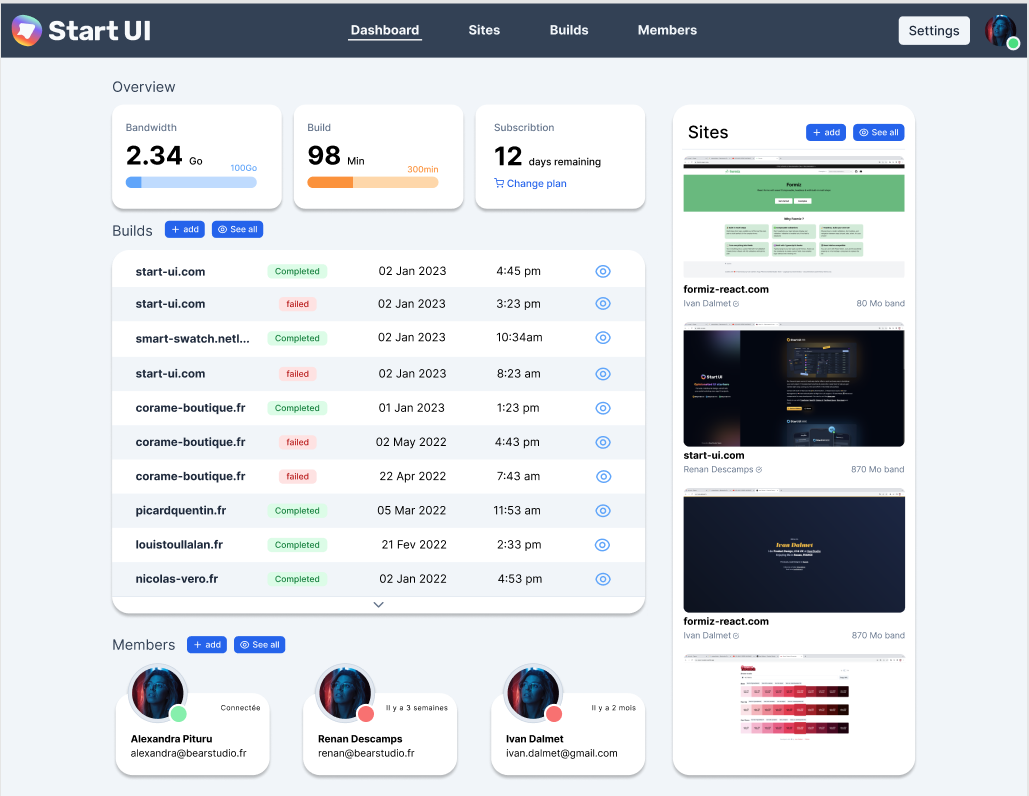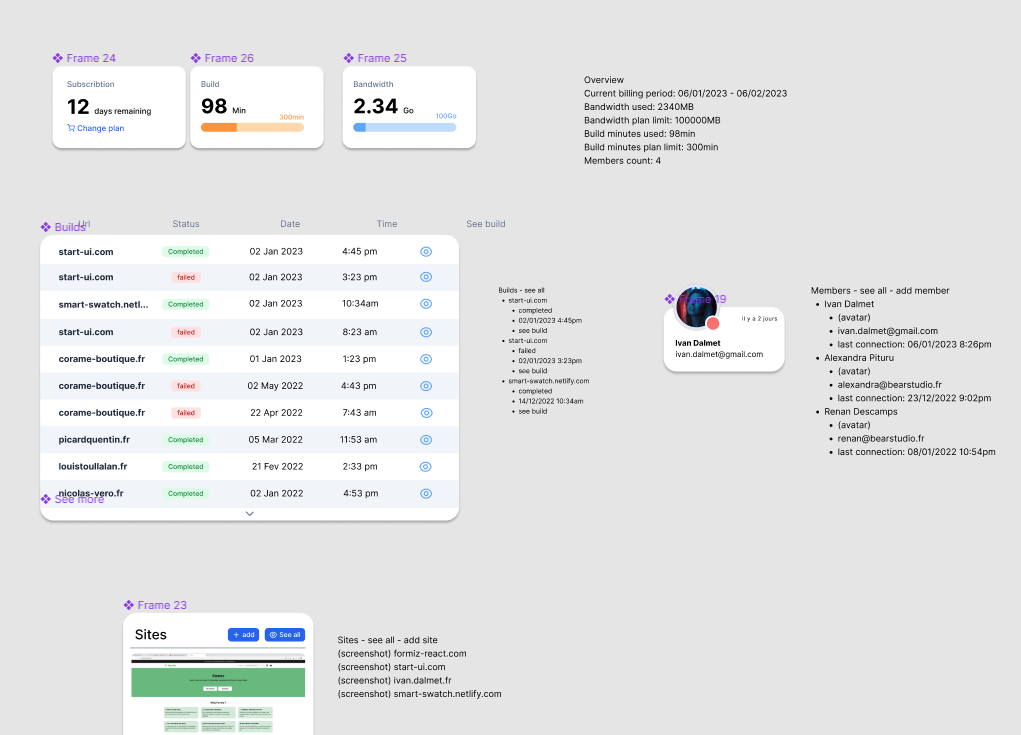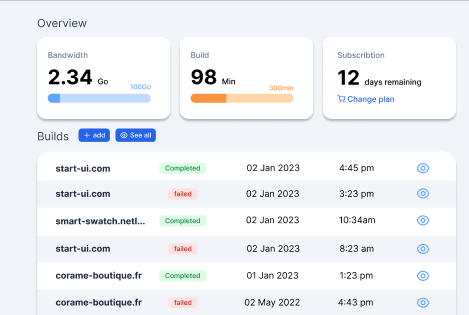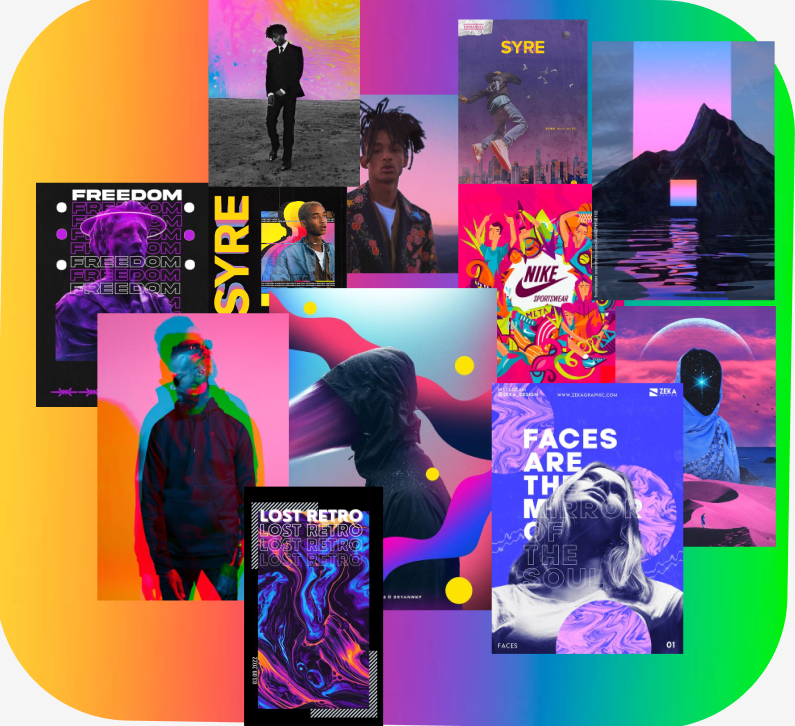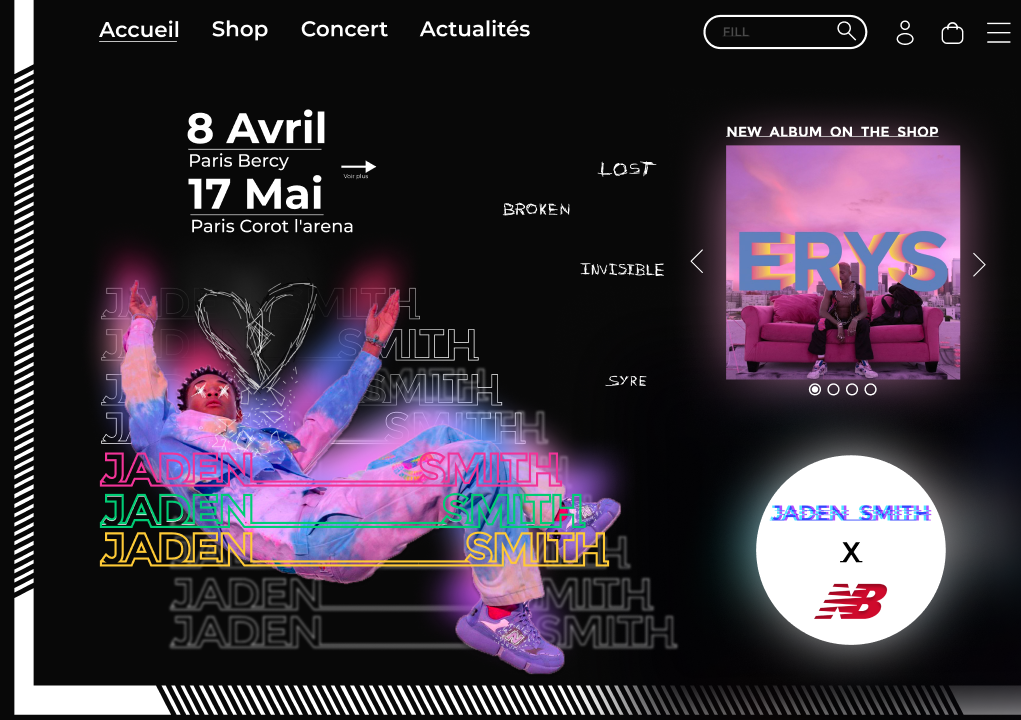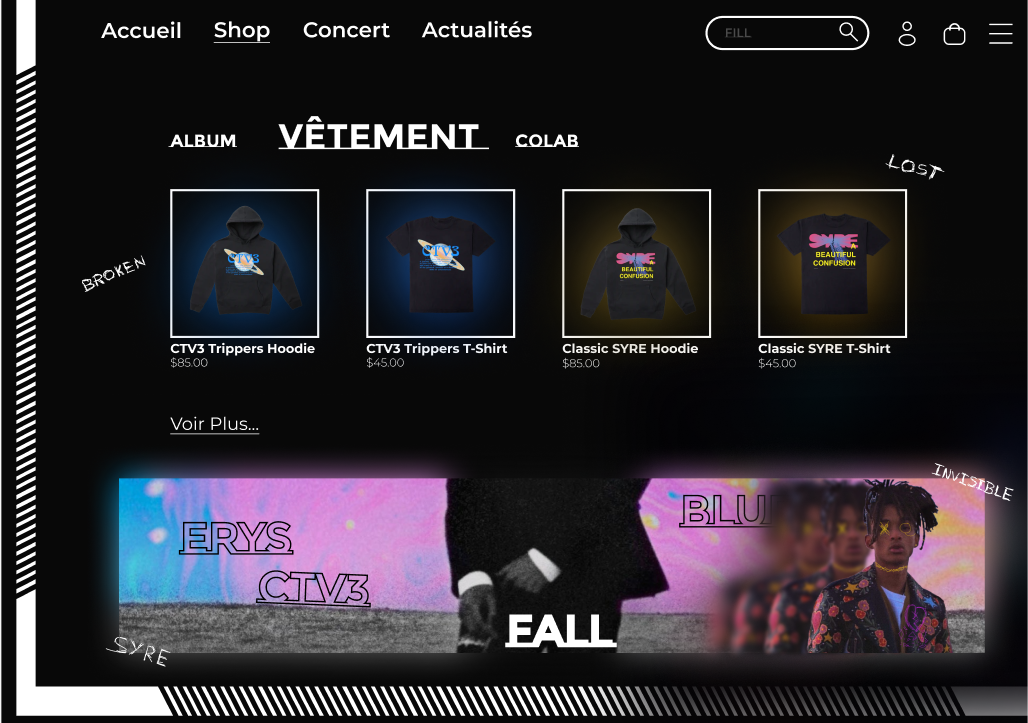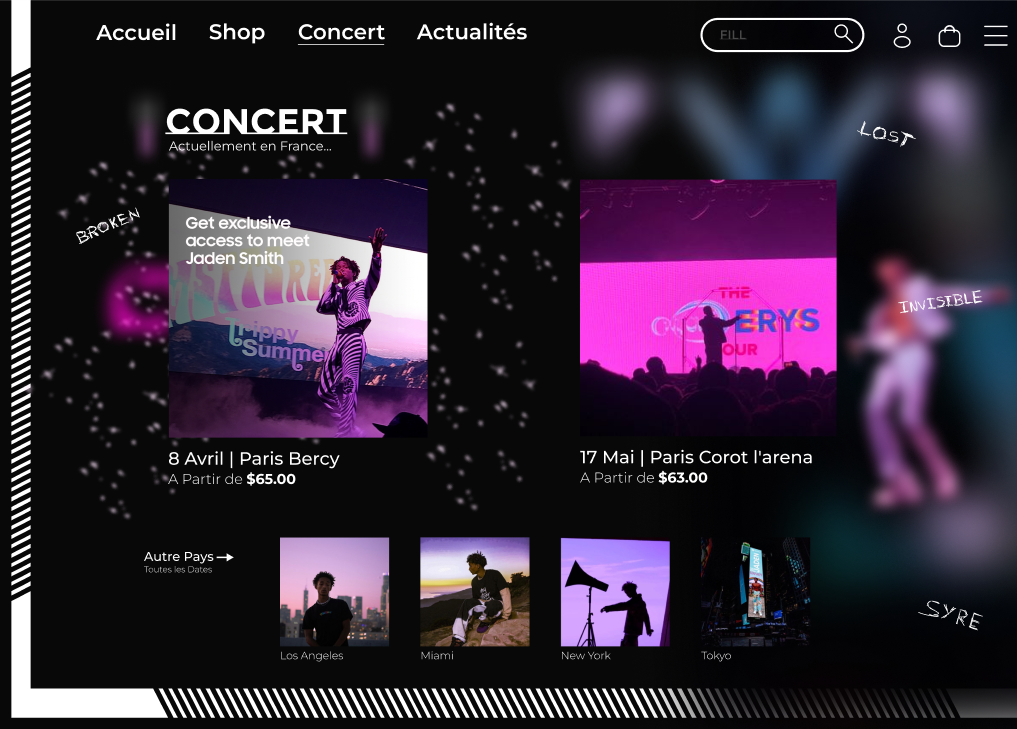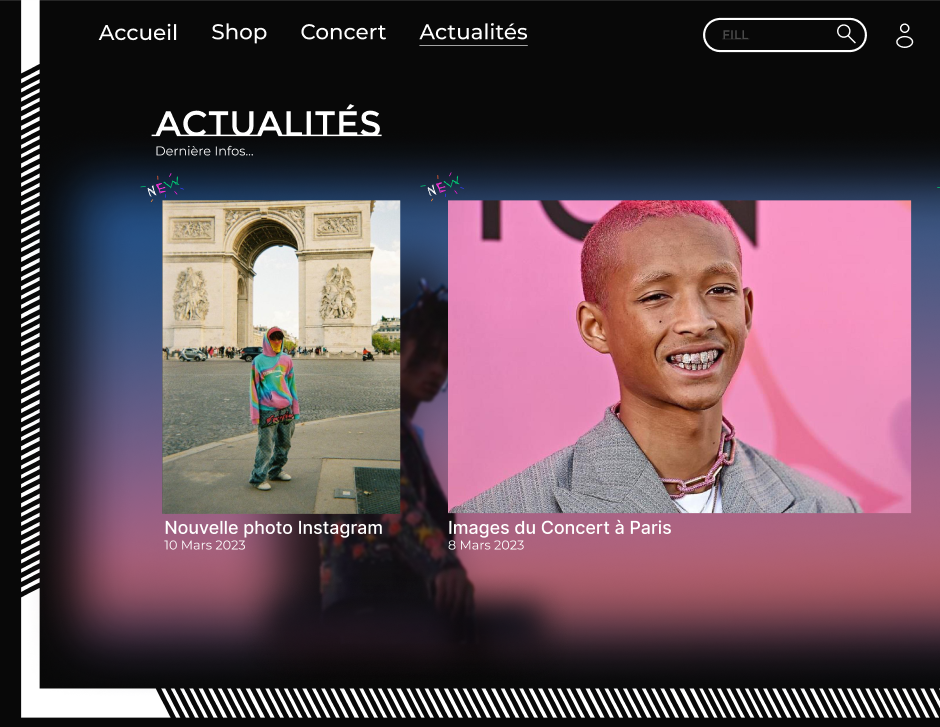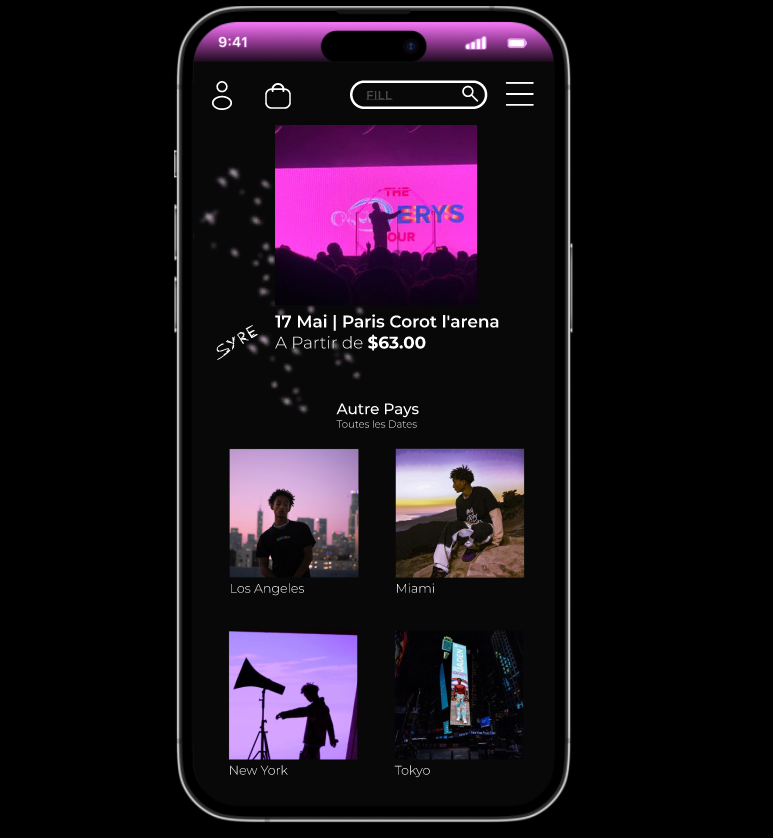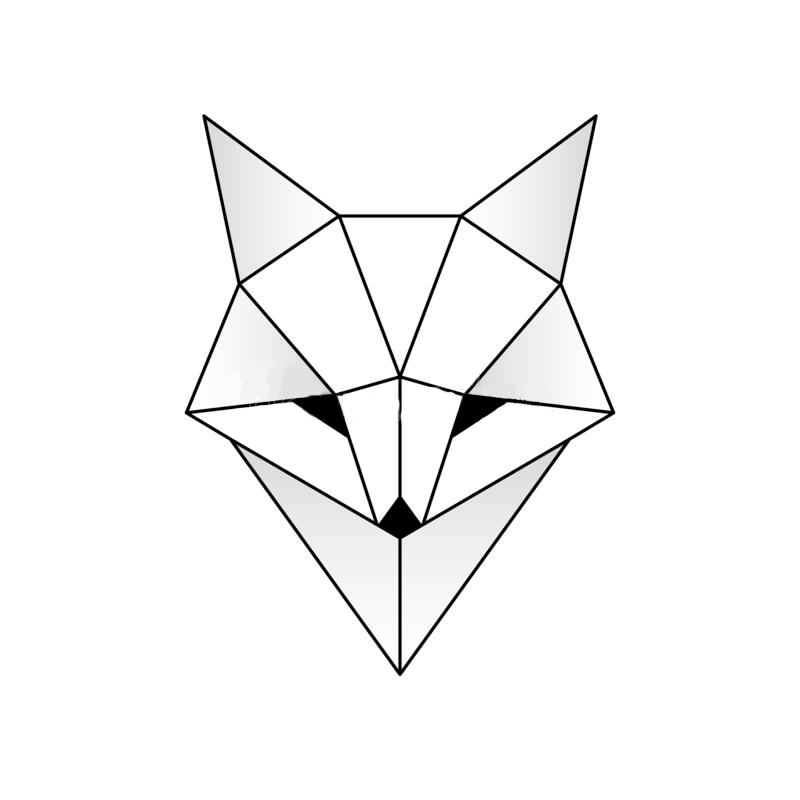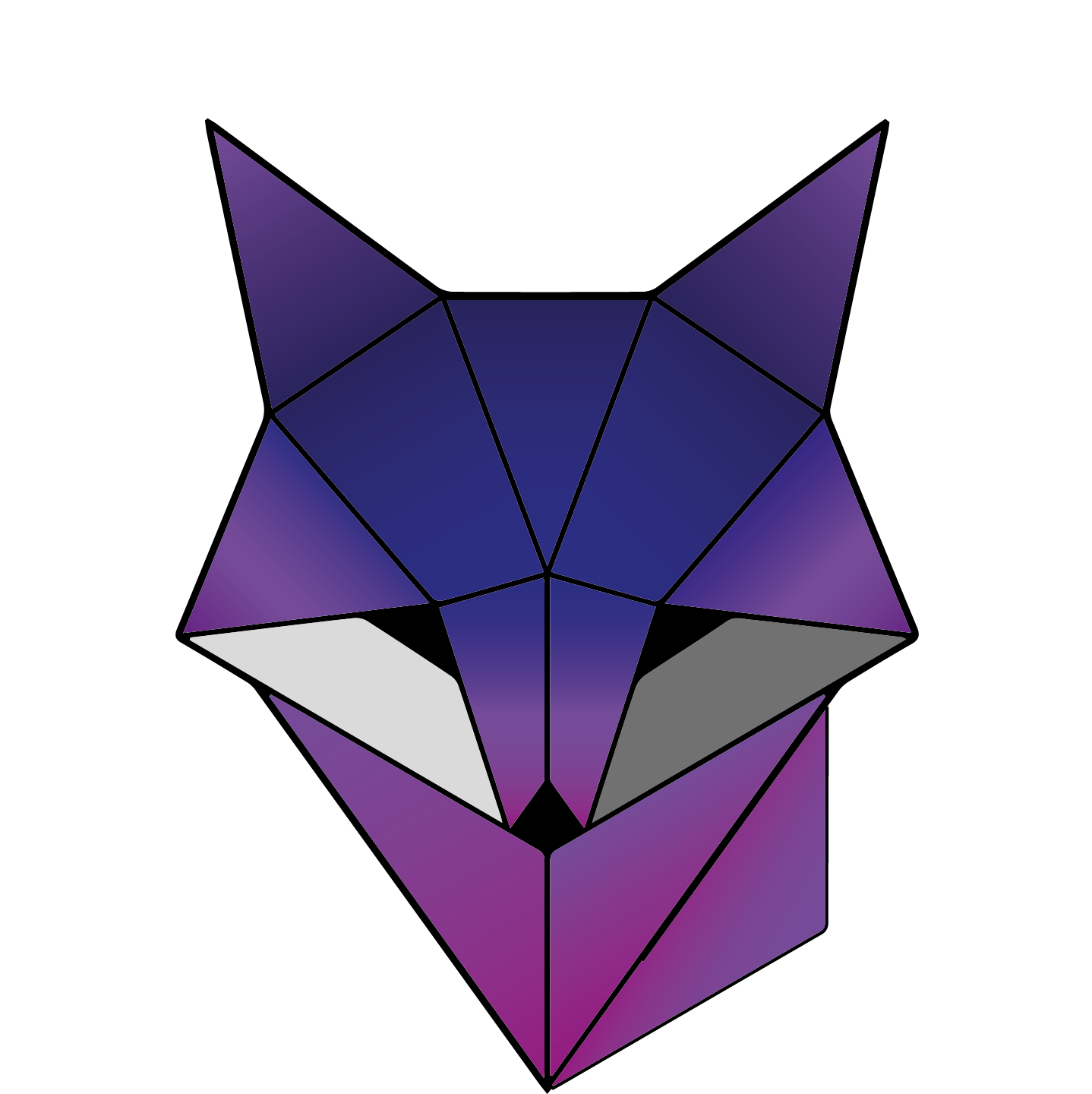Mes Infographies
Mes derniers projets d'infographie peuvent témoigner de mes compétences et de ma détermination.
Dashboard UX/UI
14/12/2023
Figma
Les instructions :
Consignes Réaliser un écran tableau de bord sous Figma. la cible étant des écrans d’ordinateurs portable 1440x900px.
Le fichier doit utiliser des styles de couleurs, des composants et de l’auto layout.
Web Design
14/03/2023
Figma
Les instructions :
Création d'une maquette de site internet pour un artiste musical.
Mon logo
26/10/2022
illustrator
Les instructions :
Création d'un logo pour mon Portfolio.
Affiche double exposition
10/10/2021
Photoshop
Les instructions :
Pour cette affiche l'objectif était de faire une double exposition.